当我们使用电脑时,有时会遇到本地连接受限制或无连接的问题,这不仅影响我们的上网体验,还可能让我们的工作和生活受到一定的影响。但不用担心,这里介绍三种简单而有效的方法,帮助你解决这一问题。
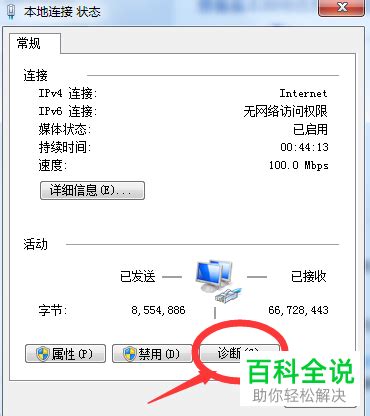
首先,我们需要尝试手动设置电脑的IP地址。这种方法通常适用于当你的电脑无法自动获取IP地址时。

步骤1:打开网络连接属性

1. 右击电脑屏幕右下角的网络图标,选择“打开网络和共享中心”。

2. 在左侧菜单中,点击“更改适配器设置”。

3. 找到你的本地连接(通常是以太网或本地连接字样),右击选择“属性”。
步骤2:配置IP地址
1. 在弹出的窗口中,找到“Internet协议版本4(TCP/IPv4)”,双击打开。
2. 选择“使用下面的IP地址”,然后填写相应的IP地址、子网掩码和默认网关。
IP地址:通常填写192.168.x.x,其中x是你的路由器分配的地址段内的数字,例如192.168.0.100。
子网掩码:一般为255.255.255.0。
默认网关:填写你的路由器IP地址,例如192.168.0.1。
3. 填写完信息后,点击“确定”。
步骤3:设置DNS服务器
1. 仍然在“Internet协议版本4(TCP/IPv4)”的属性窗口中,选择“使用下面的DNS服务器地址”。
2. 填写首选DNS服务器和备用DNS服务器地址。这些地址通常可以在路由器的设置页面中找到,或者在同一个网络中的其他电脑上查看。
3. 点击“确定”保存设置。
完成这些步骤后,尝试重新启动电脑,看是否能正常上网。
有时,本地连接受限制或无连接的问题可能是由路由器或光猫故障引起的。此时,重启这些设备通常可以解决问题。
步骤1:关闭电源
1. 找到路由器和光猫的电源插头,拔掉电源。
步骤2:等待
1. 等待几秒钟到一分钟,让设备彻底关闭。
步骤3:重新启动
1. 插上电源,重新启动路由器和光猫。
2. 观察指示灯,确保它们正常工作。
步骤4:检查网络连接
1. 等待设备完全启动后,检查电脑的网络连接是否恢复正常。
这种方法通常能够解决由于设备过热或缓存问题导致的网络连接故障。
如果上述两种方法都没有解决问题,你可以尝试重置网络设置。这种方法适用于当网络配置出现问题时。
步骤1:打开命令提示符
1. 点击开始菜单,搜索“cmd”或“命令提示符”。
2. 在搜索结果中,右击“命令提示符”,选择“以管理员身份运行”。
步骤2:重置网络
1. 在命令提示符窗口中,输入以下命令,然后按Enter键:
```shell
netsh winsock reset
```
2. 等待命令执行完成,提示“Winsock重置成功”。
步骤3:重启计算机
1. 关闭命令提示符窗口,然后重新启动计算机。
步骤4:检查网络连接
1. 计算机启动后,检查网络连接是否恢复正常。
此外,如果你对网络配置比较熟悉,还可以尝试以下操作:
1. 检查网卡驱动:
打开设备管理器(右击“此电脑”或“计算机”,选择“属性”,然后点击“设备管理器”)。
展开“网络适配器”,查看网卡是否正常工作。如果网卡有黄色感叹号,可能需要重新安装驱动程序。
2. 禁用并启用网卡:
在设备管理器中,右击网卡,选择“禁用设备”。
等待几秒钟后,再次右击网卡,选择“启用设备”。
3. 修改网络配置:
在“网络连接”中,右击本地连接,选择“属性”。
在“常规”选项卡中,检查“此连接使用下列项目”列表,确保“Internet协议版本4(TCP/IPv4)”是选中的。
如果需要,可以尝试移除并重新添加“Internet协议版本4(TCP/IPv4)”。
1. 备份重要数据:在进行任何网络设置更改之前,建议先备份重要数据,以防意外情况导致数据丢失。
2. 联系网络提供商:如果上述方法都无法解决问题,可能是网络提供商的问题。此时,建议联系网络提供商的客服,寻求专业的技术支持。
8.33M兽耳桌面纯净版
2.10M天天看电视安卓版
57.92M点点开黑正版
19.10MM3移动办公平台官网
53.31M帧率显示器
32.21Mi国开手机app
39.36M内存清理卫士
57.46M尾巴漫画网页版
66.16M欧朋浏览器国际版
86.78M穿越者系统模拟免广告版
本站所有软件来自互联网,版权归原著所有。如有侵权,敬请来信告知 ,我们将及时删除。 琼ICP备2024021917号-15